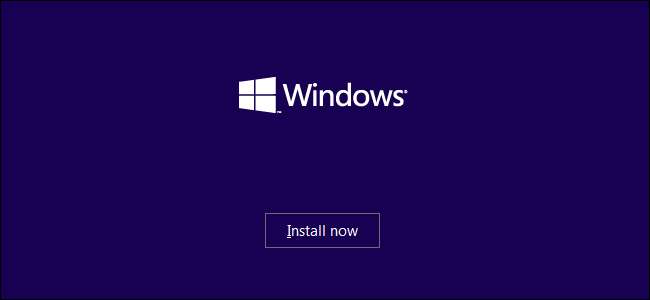
कई लोगों के लिए, विंडोज समय के साथ धीमा होने लगता है। कुछ लोग नियमित रूप से विंडोज को फिर से इंस्टॉल करके इसे ठीक करते हैं। लेकिन क्या आपको नियमित रूप से विंडोज को पुनर्स्थापित करने की आवश्यकता है? और, यदि हां, तो आपको इसे कितनी बार पुनर्स्थापित करने की आवश्यकता है?
Windows को पुनर्स्थापित करना असुविधाजनक है। आपको अपने सभी डेटा का बैकअप लेना होगा, इंस्टॉल प्रक्रिया से गुजरना होगा, अपने सभी पसंदीदा कार्यक्रमों को फिर से स्थापित करना होगा और अपने डेटा को पुनर्स्थापित करना होगा। ये सभी गतिविधियाँ बहुमूल्य समय को चूसती हैं।
क्यों विंडोज समय के साथ धीमा हो जाता है
लोग Windows को पुनर्स्थापित करने का मुख्य कारण यह है कि यह समय के साथ धीमा हो जाता है। लेकिन विंडोज सिस्टम समय के साथ धीमा क्यों हो जाता है?
- स्टार्टअप प्रोग्राम : एक विंडोज सिस्टम की जांच करें जो धीमा हो गया है और आपको कई अतिरिक्त स्टार्टअप प्रोग्राम मिलने की संभावना है, बूट प्रक्रिया को लंबा करना, बेकार ट्रे के साथ सिस्टम ट्रे को अव्यवस्थित करना, और पृष्ठभूमि में सीपीयू, मेमोरी और अन्य सिस्टम संसाधनों का उपभोग करना। इससे भी बुरी बात यह है कि कुछ कंप्यूटर काफी मात्रा में अनावश्यक स्टार्टअप प्रोग्राम के साथ बॉक्स से बाहर आ सकते हैं निर्माता-स्थापित ब्लोटवेयर .
- एक्सप्लोरर प्लग-इन, सेवाएँ और अधिक : Windows Explorer के संदर्भ मेनू में शॉर्टकट जोड़ने वाले एप्लिकेशन, खराब प्रोग्राम किए जाने पर फ़ाइलों पर राइट-क्लिक करने में अधिक समय ले सकते हैं। अन्य कार्यक्रम खुद को एक सिस्टम सेवा के रूप में स्थापित कर सकते हैं, इसलिए वे पृष्ठभूमि में चल रहे हैं, भले ही आप उन्हें नहीं देख सकते। भले ही वे सिस्टम ट्रे में न हों, बेकार प्रोग्राम आपके पीसी को धीमा कर सकते हैं।
- भारी सुरक्षा सूट : नॉर्टन जैसे सुरक्षा सूट अक्सर बहुत भारी होते हैं, अपने सभी कार्यों को करने के लिए बहुत सारे संसाधनों का उपभोग करते हैं। आपको पूर्ण सुरक्षा सूट की आवश्यकता नहीं है -एक एंटीवायरस प्रोग्राम अन्याय।
- पीसी सफाई उपकरण : पीसी सफाई उपकरण आमतौर पर घोटाले होते हैं । विरोधाभासी रूप से, वे आपके कंप्यूटर को तब भी धीमा बना सकते हैं यदि वे खुद को स्टार्टअप प्रोग्राम के रूप में जोड़ते हैं और पृष्ठभूमि में चलते हैं। स्कैमेएस्ट पीसी सफाई कार्यक्रम अतिरिक्त स्पायवेयर और अन्य जंक भी स्थापित कर सकते हैं। आप इसके बजाय CCleaner की तरह कुछ का उपयोग कर सकते हैं, लेकिन और भी बेहतर विकल्प हैं .
- अन्य जंक : खराब लिखित एप्लिकेशन आपके सिस्टम को बेकार कर सकता है DLL फ़ाइलें और अनावश्यक प्रविष्टियों के साथ अपनी रजिस्ट्री भरें। सबसे खराब एप्लिकेशन अपने आप को ठीक से साफ नहीं कर सकते हैं, इस सामान को आपके सिस्टम पर छोड़ देने के बाद भी आप उन्हें अनइंस्टॉल कर सकते हैं।
- ब्राउज़र टूलबार : वैध ब्राउज़र एक्सटेंशन आपके ब्राउज़र को काफी धीमा कर सकते हैं, लेकिन जंक ऐड-ऑन जैसे भयानक Ask.com टूलबार चीजों को और भी धीमा कर सकता है।
दूसरे शब्दों में, समय के साथ विंडोज सिस्टम धीमा होने का प्रमुख कारण जंक सॉफ्टवेयर स्थापित करना है।
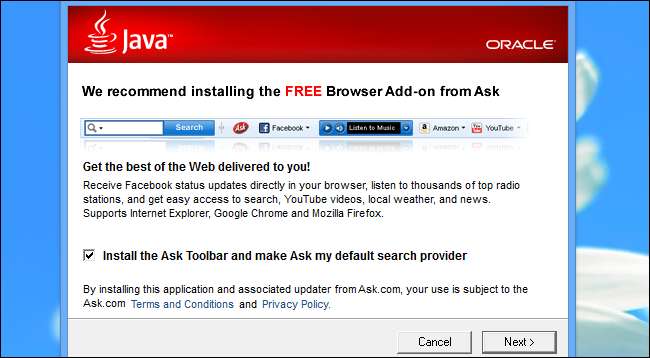
समय के साथ विंडोज को धीमा होने से कैसे रोकें
अपने विंडोज सिस्टम को नए की तरह चालू रखने के लिए, आपको इसकी उचित देखभाल करने की आवश्यकता है।
- केवल वह सॉफ़्टवेयर स्थापित करें जिसका आप उपयोग करेंगे। अच्छी तरह से लिखे गए, हल्के प्रोग्राम चुनें जो आपके सिस्टम को धीमा करने के बजाय उसका सम्मान करें।
- सॉफ़्टवेयर इंस्टॉल करते समय ध्यान दें और ब्राउज़र टूलबार, स्पायवेयर और अन्य कचरा सॉफ़्टवेयर स्थापित करने से बचें जो आपके कंप्यूटर को धीमा कर सकते हैं।
- नियंत्रण कक्ष से आपके द्वारा उपयोग किए जाने वाले सॉफ़्टवेयर की नियमित रूप से स्थापना रद्द करें। यहां तक कि उपयोगी सॉफ़्टवेयर पृष्ठभूमि में चल सकता है और चीजों को धीमा कर सकता है।
- कभी-कभी डिस्क क्लीनअप जैसे टूल का उपयोग करें अपनी हार्ड ड्राइव पर जगह बर्बाद कर अस्थायी फ़ाइलों को हटा दें । इनसे छुटकारा पाने के लिए आपको विंडोज को पुनः स्थापित नहीं करना होगा।
- अपने वेब ब्राउज़र की उचित देखभाल करें। ब्राउज़र एक्सटेंशन का न्यूनतम चयन करें। यदि आप किसी ब्राउज़र एक्सटेंशन का उपयोग नहीं करते हैं, तो इसे अनइंस्टॉल करें - यह सिस्टम संसाधनों को ले रहा है और आपके ब्राउज़र को बिना किसी अच्छे कारण के धीमा कर रहा है।
- ध्यान से हल्के, न्यूनतम सुरक्षा कार्यक्रमों का चयन करें। अब आपको विंडोज पर इंस्टॉल करने की आवश्यकता है जो एक एंटीवायरस ऐप है और संभवतः एक एंटी-शोषण ऐप है। विंडोज 10 के साथ, अंतर्निहित विंडोज डिफेंडर प्लस मालवेयरबाइट्स जैसे एक विरोधी-शोषण ऐप एक महान संयोजन बनाता है।
- जैसे स्टार्टअप प्रबंधक उपकरण का उपयोग करें विंडोज 10 में बनाया गया अपनी स्टार्टअप प्रक्रिया से बेकार कार्यक्रमों को कम करने के लिए।

परीक्षण सॉफ्टवेयर के लिए युक्तियाँ
यदि आप अपने सिस्टम को गड़बड़ाने के बिना सॉफ़्टवेयर का परीक्षण करना चाहते हैं, तो इसे स्थापित करने पर विचार करें आभासी मशीन या सैंडबॉक्सिंग जैसे सैंडबॉक्सिंग टूल का उपयोग करना इसे अपने सिस्टम के बाकी हिस्सों से अलग करने के लिए। सॉफ़्टवेयर आपके प्राथमिक ऑपरेटिंग सिस्टम के साथ गड़बड़ करने में सक्षम नहीं होगा - बस आपकी वर्चुअल मशीन या सैंडबॉक्स वातावरण।

तो जब मुझे विंडोज को पुनर्स्थापित करने की आवश्यकता है?
यदि आप विंडोज की उचित देखभाल कर रहे हैं, तो आपको इसे नियमित रूप से पुनः स्थापित करने की आवश्यकता नहीं है। हालाँकि, इसका एक अपवाद है: आपको Windows के नए संस्करण में अपग्रेड करते समय विंडोज को फिर से स्थापित करना चाहिए। अपग्रेड इंस्टॉल को छोड़ दें और क्लीन इंस्टॉल के लिए सीधे जाएं , जो बेहतर काम करेगा। अपग्रेड इंस्टाल करने से कई तरह की समस्याएँ हो सकती हैं - एक साफ स्लेट के साथ शुरू करना बेहतर है।
यदि आपका विंडोज सिस्टम धीमा हो गया है और आप कितने भी प्रोग्राम को अनइंस्टॉल नहीं करते हैं, तो आपको विंडोज को फिर से इंस्टॉल करने पर विचार करना चाहिए। विंडोज को रीइंस्टॉल करना अक्सर तेज तरीका हो सकता है मैलवेयर से छुटकारा पाएं और वास्तव में समस्या निवारण और विशिष्ट समस्या की मरम्मत के अलावा अन्य सिस्टम मुद्दों को ठीक करें। हालांकि, आपको भविष्य में विंडोज का बेहतर ख्याल रखने की कोशिश करनी चाहिए।
यदि आपका विंडोज कंप्यूटर ठीक चल रहा है, तो आपको अपने ऑपरेटिंग सिस्टम को फिर से इंस्टॉल करने में घंटे खर्च करने की ज़रूरत नहीं है - भले ही आपको विंडोज को फिर से इंस्टॉल करने में सालों लग गए हों। यह एक संकेत है जो आप अपने विंडोज सिस्टम की देखभाल करने का एक उत्कृष्ट काम कर रहे हैं।
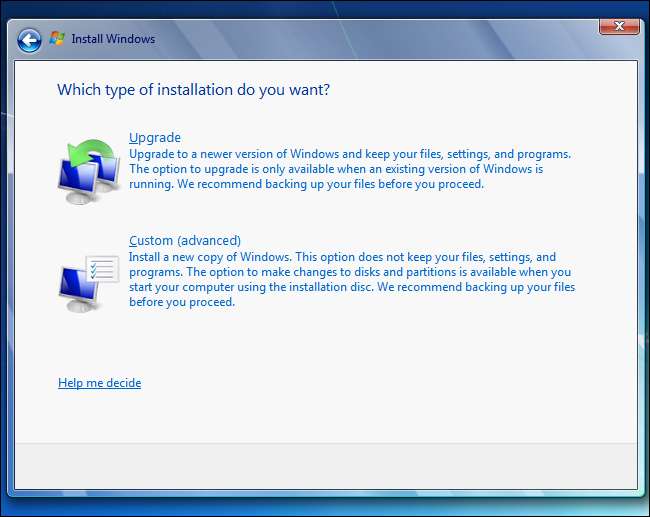
कैसे जल्दी से विंडोज को पुनर्स्थापित करने के लिए
यदि आप Windows को पुनर्स्थापित करने जा रहे हैं, तो Windows 10 इसे बहुत अधिक प्रबंधनीय बनाता है। विंडोज 10 का "रिफ्रेश योर पीसी" फीचर प्रभावी रूप से आपकी व्यक्तिगत फ़ाइलों को संरक्षित करते हुए, आपके सभी इंस्टॉल किए गए डेस्कटॉप प्रोग्राम और किसी भी अन्य सिस्टम संशोधनों को हटाते हुए, विंडोज का एक त्वरित पुनर्स्थापना करता है। ऐसा करने के लिए आपको Windows डिस्क की भी आवश्यकता नहीं है
यदि आप Windows के पिछले संस्करण का उपयोग कर रहे हैं, तो आप Windows को Windows स्थापना डिस्क से पुनर्स्थापित कर सकते हैं या इसे अपने कंप्यूटर के पुनर्प्राप्ति विभाजन से पुनर्स्थापित कर सकते हैं। डिस्क या पुनर्प्राप्ति विभाजन से विंडोज को पुनर्स्थापित करने से पहले, सुनिश्चित करें कि आपके पास अपनी सभी महत्वपूर्ण फ़ाइलों का बैकअप है। पढ़ें विंडोज को फिर से स्थापित करने के लिए हमारा गाइड अधिक जानकारी के लिए।

विंडोज को पुनर्स्थापित करने के अन्य कारण हैं। हो सकता है कि आपको वह स्वच्छ, "नया जैसा" विंडोज वातावरण पसंद हो। हालाँकि, यदि आप सावधानी से आपके द्वारा इंस्टॉल किए गए सॉफ़्टवेयर का चयन करते हैं और अपने विंडोज सिस्टम की उचित देखभाल करते हैं, तो आपको नियमित रूप से विंडोज को पुनर्स्थापित नहीं करना होगा।
निश्चित रूप से, फ़ाइल सिस्टम विखंडन विंडोज को समय के साथ-साथ धीमा कर सकता है - लेकिन विंडोज़ स्वचालित रूप से आपकी हार्ड ड्राइव को डीफ़्रैग्मेन्ट करता है तथा SSDs पर डीफ़्रैग्मेन्टेशन आवश्यक भी नहीं है .







![मोस्ट कॉमन एंड लिस्ट में 4-डिजिट पिन नंबर [Security Analysis Report] का इस्तेमाल किया गया](https://cdn.thefastcode.com/static/thumbs/the-most-common-and-least-used-4-digit-pin-numbers-security-analysis-report.jpg)